Cómo girar o voltear una imagen en MS Word
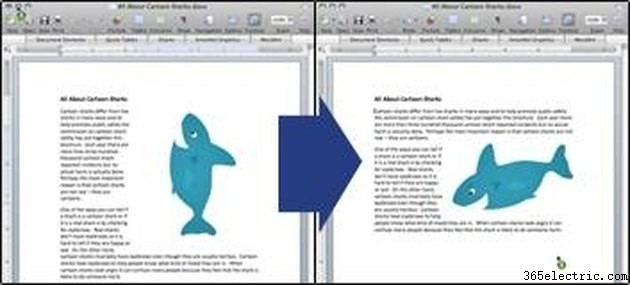
Las imágenes disponibles para su uso en Microsoft Word no siempre tienen el formato que necesitan los autores. En muchos casos, las imágenes se deben voltear o rotar para transmitir el significado correcto o para mejorar el diseño general de un documento. Microsoft Word proporciona una serie de herramientas simples pero útiles que los autores pueden usar para realizar los cambios deseados.
Paso 1
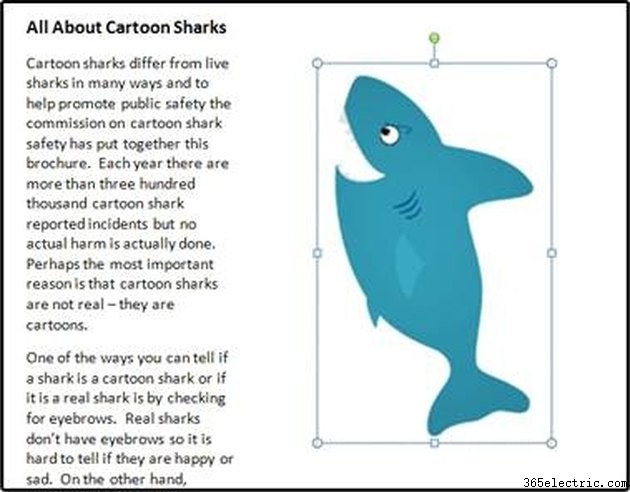
Seleccione la imagen que desea rotar o voltear haciendo clic en ella. Un cuadro de enlace alrededor de la imagen, como se muestra en la Imagen 1, indica que la imagen se seleccionó correctamente.
Paso 2
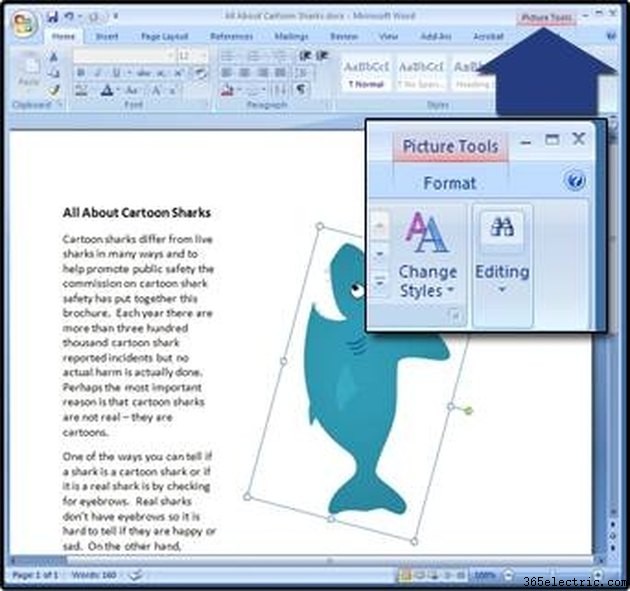
Busque la pestaña en la esquina superior derecha de la pantalla llamada "Herramientas de imagen". (Vea la pestaña resaltada en la Imagen 2).
Paso 3
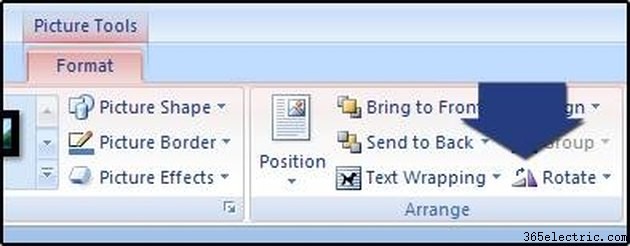
Haga clic en la pestaña "Formato" ubicada directamente debajo de la pestaña "Herramientas de imagen" para revelar las opciones de formato e identificar el botón de rotación. NOTA:Las pantallas de mayor resolución mostrarán la etiqueta "Girar" a la derecha del botón. (Vea el botón de rotación en la Imagen 3.)
Paso 4
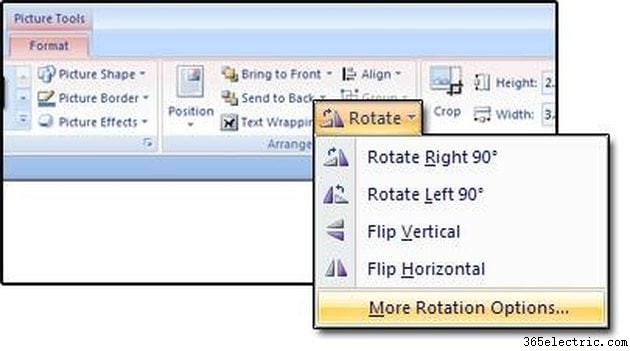
Haga clic en el botón de rotación como se muestra en la Imagen 4 para revelar las opciones disponibles y seleccione el giro o la rotación deseada.
Paso 5
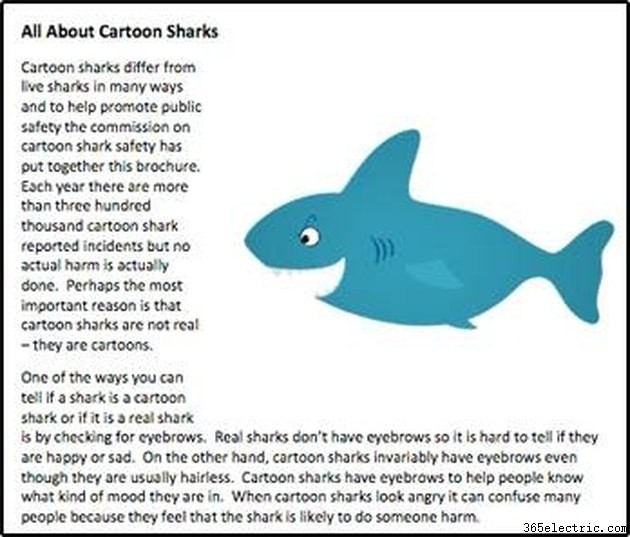
Haga clic en cualquier texto en la pantalla para anular la selección de la imagen y el cuadro de enlace se eliminará como en la Imagen 5.
Consejo
Las imágenes se pueden rotar manualmente haciendo clic en un "controlador de imagen". El controlador de imagen se vuelve visible cuando se hace clic en una imagen. Se identifica por un pequeño círculo verde que aparece en la posición de las 12 en punto de una imagen. Hacer clic y mantener presionado el botón izquierdo del mouse mientras mueve el mouse hacia la derecha o hacia la izquierda le permitirá rotar la imagen a la posición deseada. Los usuarios de MAC con un mouse de dos botones y los usuarios de PC pueden acceder a las herramientas de rotación haciendo clic en una imagen con el botón derecho del mouse y seleccionando la opción "Formato de imagen..." de la lista del menú que aparece.
Advertencia
La rotación de imágenes puede resultar en reducción de calidad y pixelación.
- ·Cómo reiniciar un tirón Mino
- ·Cómo utilizar una cámara de vídeo Flip
- ·Cómo agregar una imagen de fondo a un documento de Microsoft Word
- ·Cómo imprimir una foto tamaño póster en Word
- ·Cómo rotar una tabla en Microsoft Word
- ·Cómo hacer diseños en Microsoft Word
- ·Cómo rotar imágenes en Dreamweaver CS5
- ·Cómo voltear una imagen en Illustrator CS5
